おそらく、他人の手に渡ってはならない機密ファイルをコンピューターから削除したいと思うでしょう。したがって、それらを削除するために先に進みます。しかし、Windows からファイルを削除するだけではファイルが完全に削除されないことをご存知ですか?
はい、削除されたファイルは、削除されたデータの墓場のようなごみ箱をクリーンアップするまで回復可能です。ただし、この墓地はそのようなデータの転生センターとして機能します。あなたのコンピュータにアクセスできる人なら誰でも、永遠に失われたと思っていたデータを復元することができます.
この記事では、削除プロセス全体、ファイルを完全に削除するために使用する必要がある方法について説明します.
ファイルを完全に削除する方法
ファイルを削除した後、デスクトップに移動します。ごみ箱を でクリックし、[ごみ箱を空にする] を選択して空にします。ただし、ごみ箱を直接空にするのに役立つ他の方法もあります。
削除されたデータを保持しないようにごみ箱を設定する
ファイルを定期的に削除する必要がある場合、手動でごみ箱を空にする方法は面倒です。そのため、毎回ごみ箱を空にするという余分な手順を実行したくない場合は、おそらく次の設定を試すことができます:
ごみ箱 を右クリックし、 を選択します。 >プロパティ.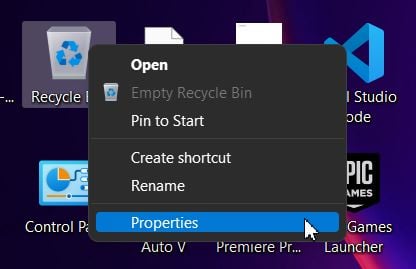
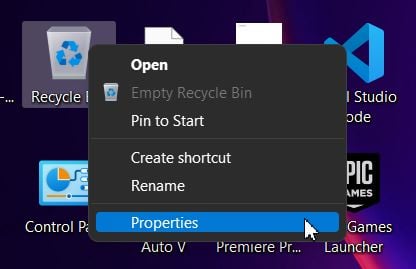 選択この設定を実装するフォルダー。
選択この設定を実装するフォルダー。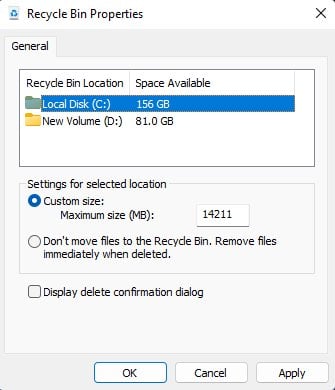
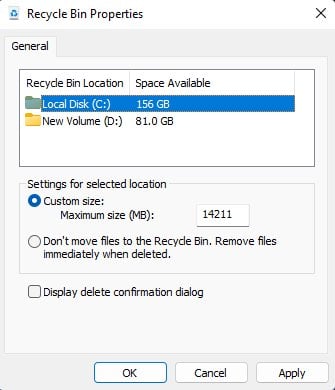 の下選択した場所の設定で、[ファイルをごみ箱に移動しない] のラジオ ボタンを選択します。 ‘
の下選択した場所の設定で、[ファイルをごみ箱に移動しない] のラジオ ボタンを選択します。 ‘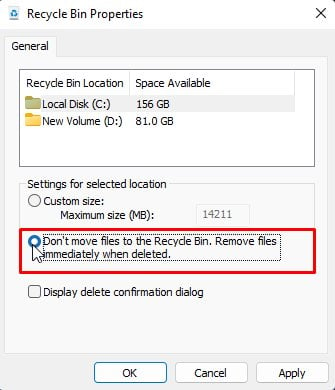
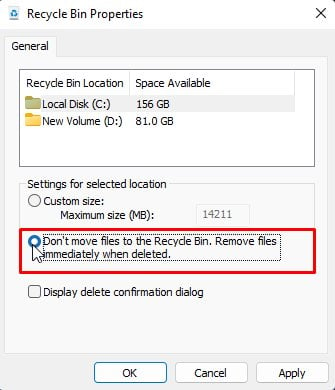 ヒット適用してからOK。
ヒット適用してからOK。
これで、ファイルを削除して確認ダイアログ ボックスに同意すると、そのファイルはごみ箱に残りません。
キーボード ショートカットを使用
最も速くて簡単な方法ごみ箱から回復可能にせずにファイルを削除するには、キーの組み合わせを使用します。そのために必要な手順は次のとおりです:
削除するファイルまたはフォルダを選択します。Shift + Del キーを押します。[はい] をクリックします。 >ボタン。
コマンド プロンプトの使用
コマンド プロンプトには、さまざまな組み込みコマンドが組み込まれており、タスクを実行する GUI (グラフィカル ユーザー インターフェイス) メソッドを模倣し、場合によってはそれを凌駕します。削除する場合は、del コマンドが便利です。このコマンドを使用して削除されたファイルは、ごみ箱のストレージをバイパスします。
次の手順に従って del コマンドを使用できます:
Windows + R キーを押して Run.Type cmd を開き、Ctrl + Shift + Enter を押して コマンド プロンプトを開きます。 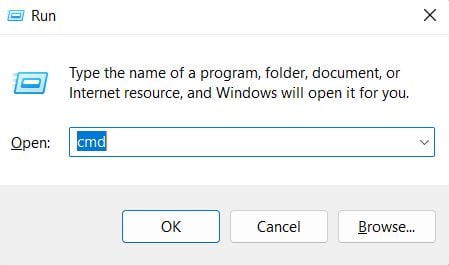
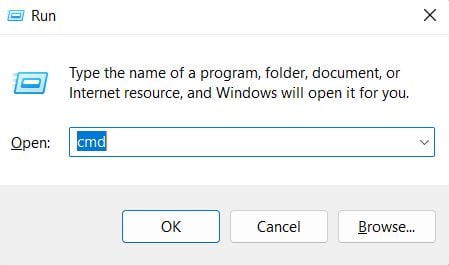 クリックUAC プロンプトの Yes ボタンをクリックします。次のコマンドを実行します: del
クリックUAC プロンプトの Yes ボタンをクリックします。次のコマンドを実行します: del 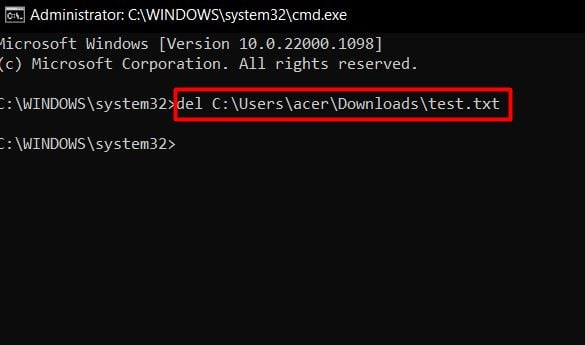
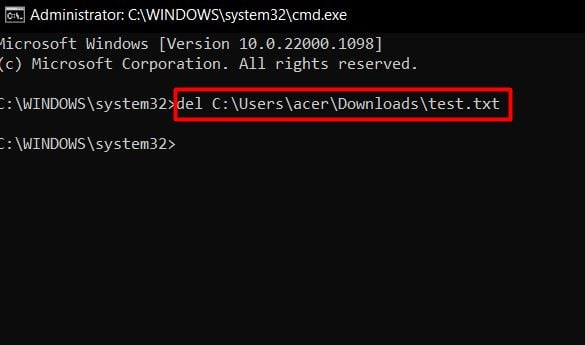
「<ファイル パス>」をフル パス名に変更します (例: C:\Users\acer\Downloads\test.txt)。ファイル パスがわからない場合は、ファイルを右クリックして [パスとしてコピー] を選択します。次に、’
Powershell を使用する
コマンド プロンプトの del コマンドに相当するのは、Remove-Item です。 ただし、コマンド プロンプトのアップグレード バージョンのようなものである Powershell は、ジョブを実行するためのより強力で柔軟なオプションを提供します。これらの手順は、Powershell を使用してファイルを削除するのに役立ちます:
実行プロンプトを開きます。「powershell」と入力し、Ctrl + Shift + Enter を押して昇格した Powershell を開きます。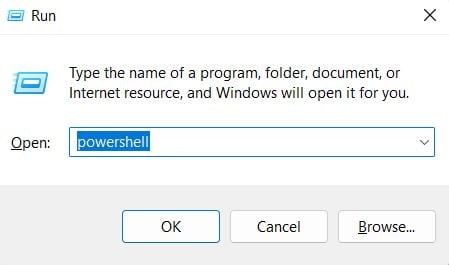
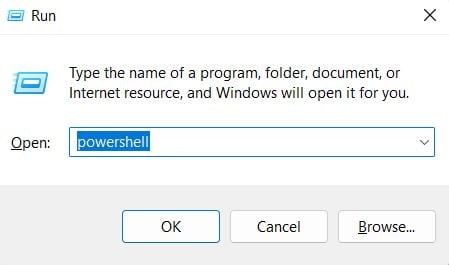 UAC プロンプトで [はい] ボタンをクリックします。実行 Remove-Item-Path <ファイル パス>
UAC プロンプトで [はい] ボタンをクリックします。実行 Remove-Item-Path <ファイル パス>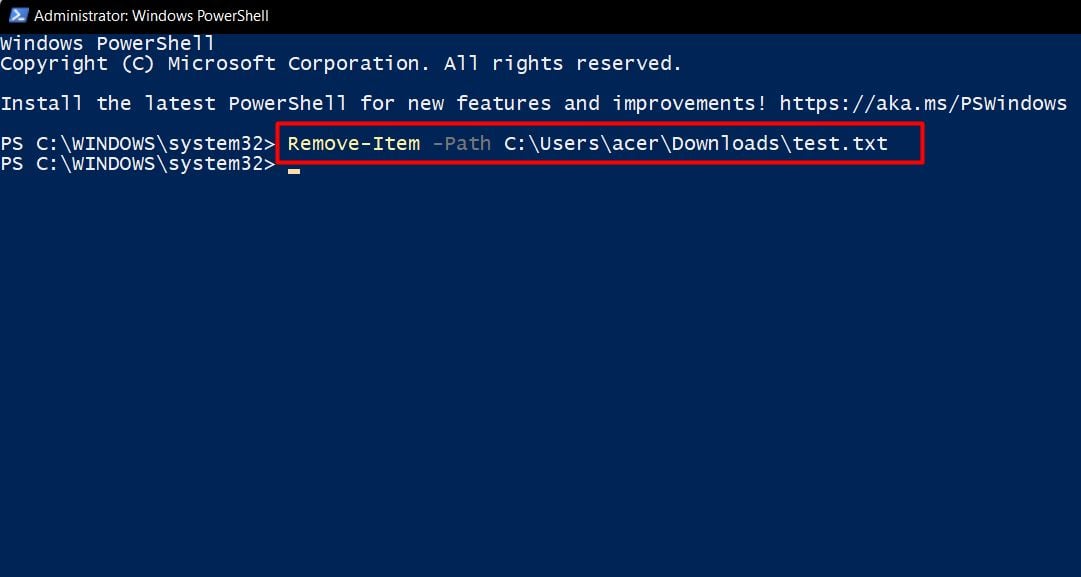
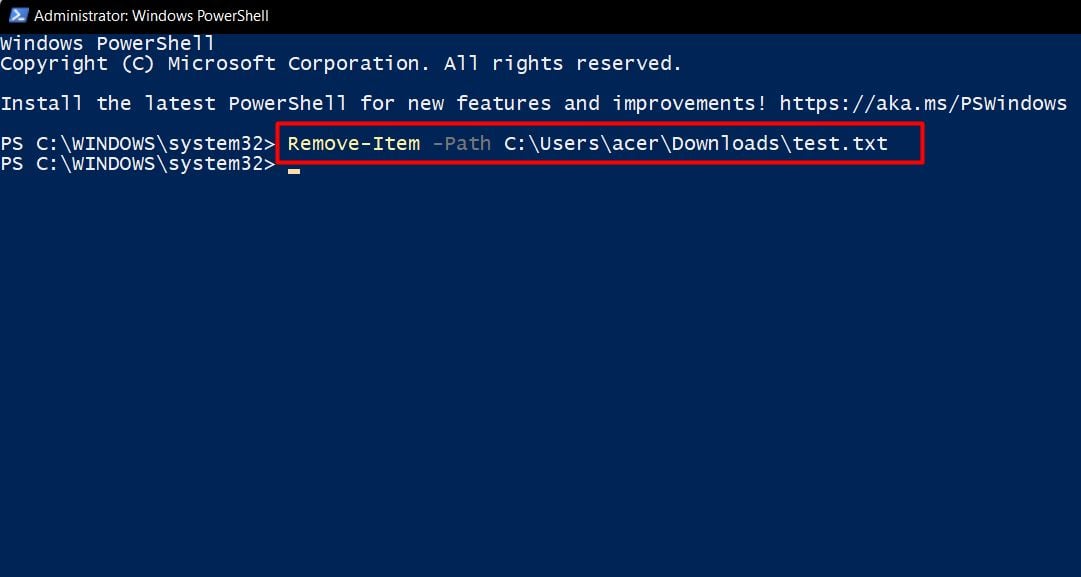
もう一度、’<
削除されたファイルを復元できますか?
前述のように、削除とは単にファイルにアクセスできないようにするか、ポインタを削除することを意味します。.ごみ箱を空にすると、データが回復不能になりますが、Windows からのみです。ディスクのブロックは、空になるか上書きされるか、ディスク自体が損傷するまで、永久にデータを保持します。
ブロック上に書き込まれた実際のデータを利用して、多くの回復ソフトウェアは削除されたファイルをリバース エンジニアリングできます。したがって、削除されたファイルは回復可能です。
では、それらを完全に削除するにはどうすればよいでしょうか?最善の方法は、ストレージ ブロックにデータを上書きすることです。しかし、これらの特定のブロックを手動で見つけることは、まったく現実的ではありません。
ディスクからデータを完全に削除する専用のユーティリティ ツールがいくつかあります。ファイル シュレッダーは、ストレージ ブロック上のデータをランダムなビットの情報で上書きすることによって機能します。そうすれば、データ保持ブロック全体をリカバリソフトウェアでスキャンしても、無意味なデータしか検出されません。
したがって、専用の消しゴムまたはシュレッダー ソフトウェアを使用してファイルを完全にダンプし、残り物を残さないようにすることを常にお勧めします。
ただし、最近の SSD は、マザーボード。このコマンドは、SSD が未割り当てのブロックを特定して消去するのに役立ちます。ただし、すべての PC がトリムをサポートしているわけではなく、HDD はこの特権を完全に奪われています。
さらに、トリムは削除直後ではなくバックグラウンドで実行されるため、すぐに削除されたデータは引き続き回復可能です。
Cipher と Sdelete を使用してファイルを完全に削除する
Microsoft Sysinternals では、完全削除ジョブ用に Sdelete.exe と Cipher.exe の 2 つのコマンド ライン ツールが提供されています。ツールのいずれかを使用できます。
どちらもストレージ ブロック/クラスターを上書きしてファイルを削除するという同じ最終結果を達成するのに役立ちますが、Sdelete をダウンロードする必要があります。対照的に、Windows Vista 以降、Cipher は組み込みのコマンド ラインになっています。
Cipher
Cipher の仕事は基本的に、データを保存しながら暗号化/復号化することです。そのスイッチ/w は、Windows サーバーの暗号化されたファイルのバックアップ データを削除するために作成されました。その後、クライアント Windows のコマンド ラインとしても導入されました。
このコマンドは、占有されているブロックをランダムなビットで 3 回上書きすることにより、永続的なデータの削除を保証します。したがって、実行すると多くの時間とリソースが必要になります。
最初にファイルを削除する必要があります。次に、ブロックを上書きするには、次の手順に従います。
Windows + R を押して、ファイル名を指定して実行を開始します。cmd と入力し、Ctrl + Shift + Enter を押して、admin でコマンド プロンプトを開きます。モード。UAC プロンプトの Yes ボタンで移動します。次のコマンドを実行します: cipher/w: c
‘c’を、削除されたファイルが存在していたドライブ文字に変更します。.
Sdelete
Sdelete は暗号とは異なる働きをします。ファイルの削除中に、未割り当て領域全体ではなく、特定のブロックを上書きします。
Sdelete を使用するには、Web サイトから zip ファイルをダウンロードする必要があります。次に、指定された手順に従ってください:
ダウンロードした場所に移動し、zip ファイルを右クリックします。[すべて展開…] を選択します。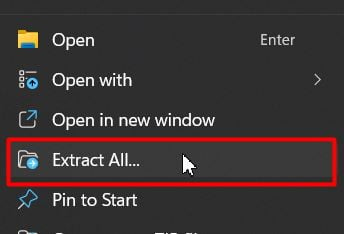
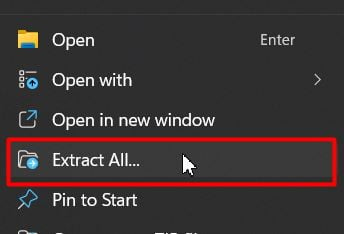 [抽出] をクリックして、ディスク上の現在の場所に抽出します。パスをコピーします。
[抽出] をクリックして、ディスク上の現在の場所に抽出します。パスをコピーします。
次のステップでは、sdelete.exe オブジェクトを毎回指定しなくてもコマンド プロンプトから直接実行できるように、環境変数として設定します。
Windows + R を押して ファイル名を指定して実行 を開きます。sysdm.cpl と入力し、Enter キーを押してシステム プロパティを開きます。詳細 タブに移動し、環境をクリックします。変数…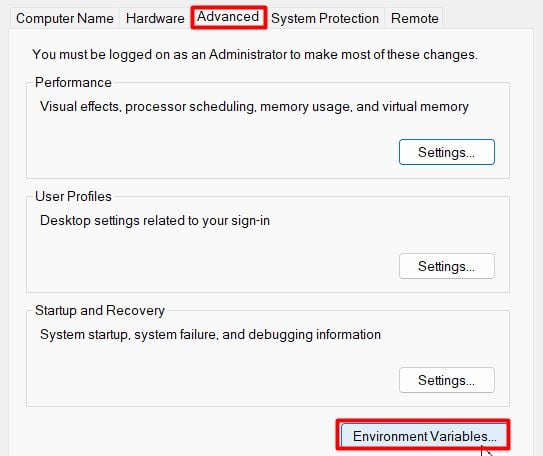
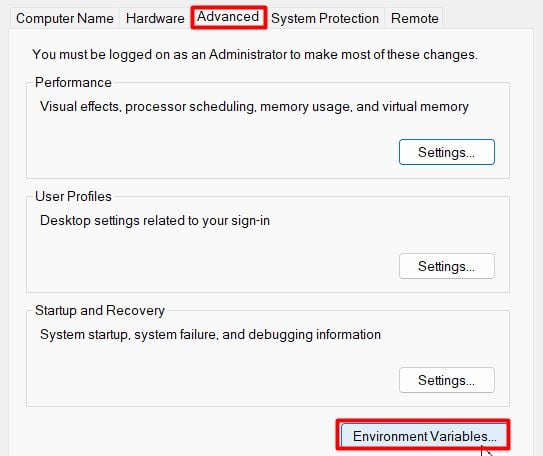 パスを押して編集…
パスを押して編集…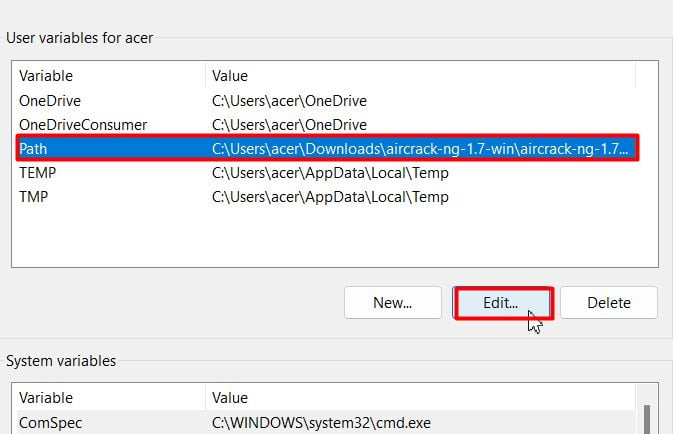
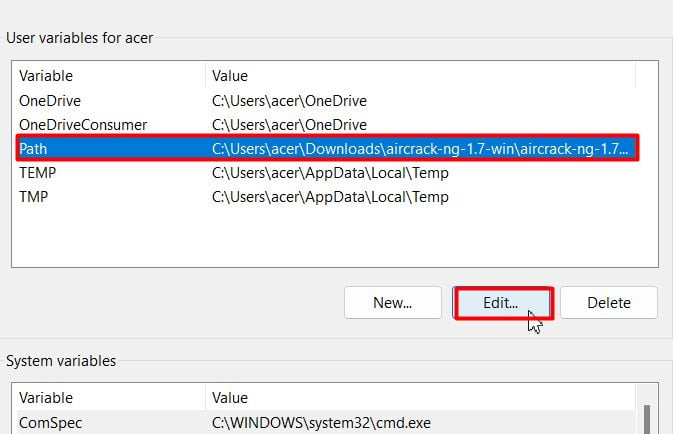 [新規作成] ボタンをクリックし、Ctrl+V を押して sdelete.exe フォルダ パスを貼り付けます。
[新規作成] ボタンをクリックし、Ctrl+V を押して sdelete.exe フォルダ パスを貼り付けます。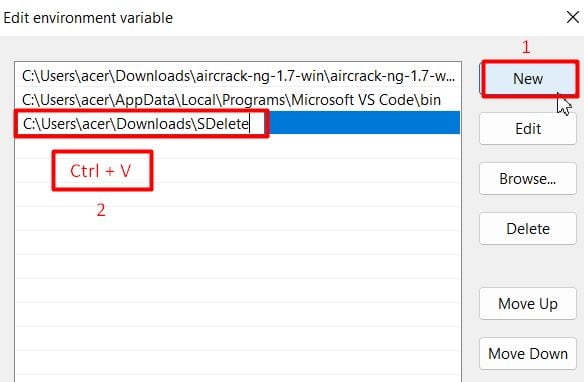
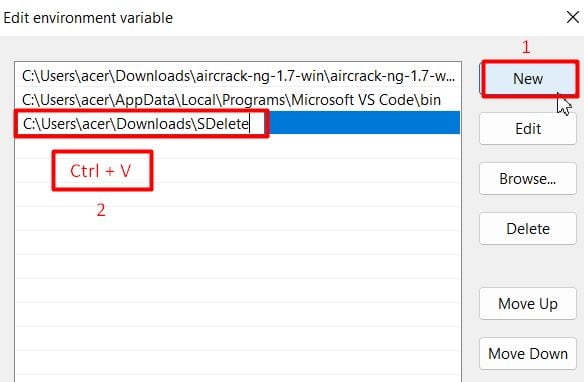 引用符を削除して、[OK] をクリックします。次に、ファイル名を指定して実行を開いて、cmd と入力し、Ctrl + Shift + Enter キーを押します。[はい] ボタンをクリックします。次のコマンドを実行します: sdelete-s <ファイルパス>
引用符を削除して、[OK] をクリックします。次に、ファイル名を指定して実行を開いて、cmd と入力し、Ctrl + Shift + Enter キーを押します。[はい] ボタンをクリックします。次のコマンドを実行します: sdelete-s <ファイルパス>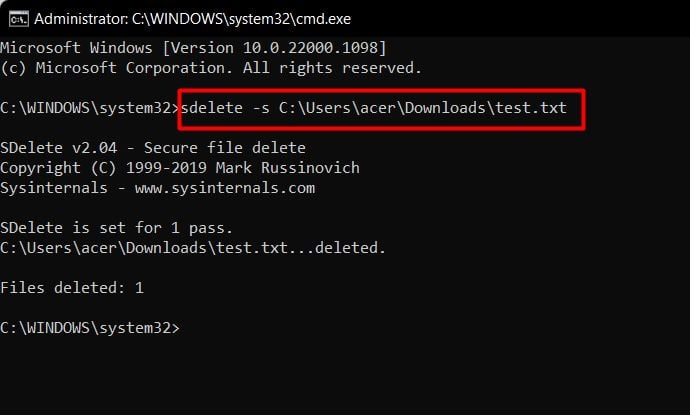
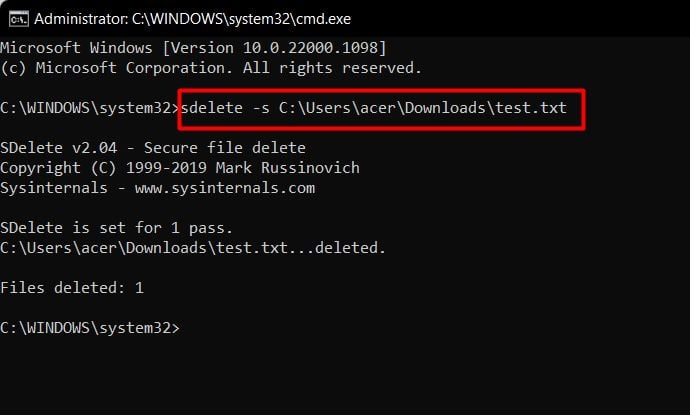
置換’<ファイル パス>‘実際のものと。
削除されたデータはどこに行くの?
ディスク内のデータは、小さなコンテナー パケットのようなブロックに保存されます。個々のブロックには、ビット/バイト単位で一定量のストレージ容量があります。そして、ブロックの山が積み重なって、ディスク内に十分な容量が作られます。
多数のブロックからデータを読み書きするには、Windows は特定のブロックの位置を特定する正確なデータ ポインターを持っている必要があります。ファイルが削除されると、Windows はその場所 (ポインター) に関する情報のみを削除し、ブロックから実際のデータは削除しません。
ブロックの場所がわかっている場合、削除されたファイル データを取得できます。そのため、ユーザーが誤ってファイルを削除してしまった場合に元に戻すことができるように、Windows は位置データ (ポインター) のコピーをその名前、作成日、およびその他 (全体としてメタデータと呼ばれる) と共にごみ箱に保持します。
ごみ箱は、各ドライブの特定の割合を占める隠しフォルダーの組み合わせです。法外にいっぱいになると、最も古いファイルのメタデータが削除されます。ただし、ごみ箱を空にして、最近削除されたファイルを Windows 内から復元できないようにする必要があります。